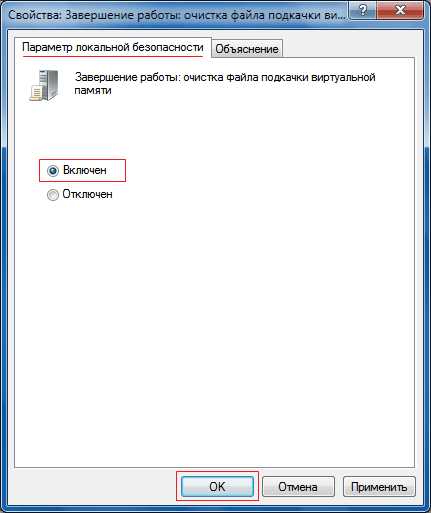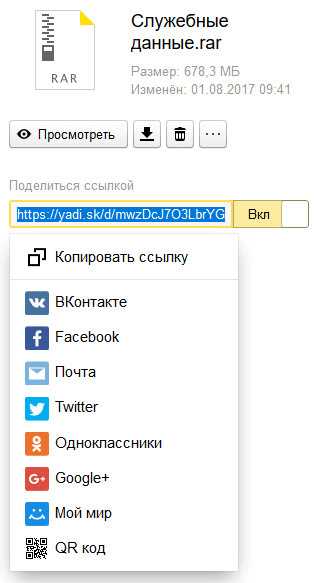Как перенести файлы с nox на пк
Как копировать файлы между Nox App Player и компьютером
С помощью Нокс Апп Плеера на компьютере или ноутбуке запускается виртуальная операционная система, которая изначально изолирована от основного Windows или Mac OS. Соответственно, прямой перенос файлов между ними попросту невозможен. Но разработчики эмулятора предусмотрели для этих целей специальную функцию. В данной статье мы разберемся с ее использованием и всесторонне рассмотрим вопросы о том, как в Nox загрузить файлы с компьютера и выполнить обратную операцию.
Инструкция
Перед выполнением описанных действий, нужно активировать супер-пользователя в параметрах эмулятора. Для этого кликните ЛКМ по «шестеренке», размещенной сверху окна, отметьте опцию «Рут» и нажмите на «Сохранить изменения».
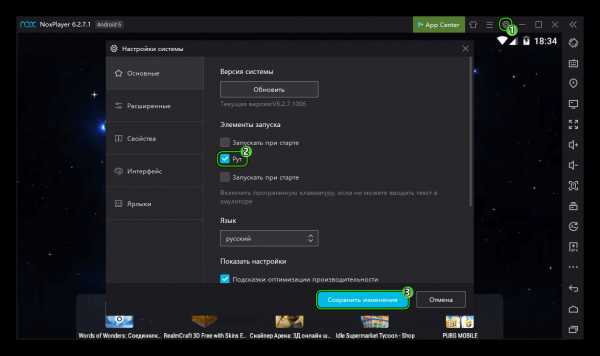 В конце согласитесь с перезагрузкой.
В конце согласитесь с перезагрузкой.Теперь перейдем непосредственно процедуре трансфера. Чтобы ее вызвать, сделайте следующие шаги:
- Запустите эмулятор на вашем ПК.
- Щелкните ЛКМ на иконку с подписью «Мой компьютер».
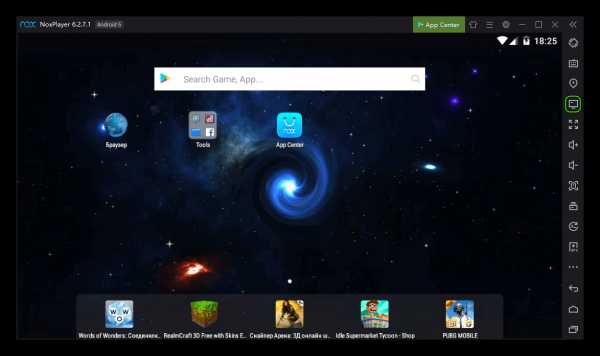 Тогда откроется окошко с названием «Перемещение файлов». Альтернативный вариант его вызова – одновременное нажатие на Ctrl + 3.
Тогда откроется окошко с названием «Перемещение файлов». Альтернативный вариант его вызова – одновременное нажатие на Ctrl + 3. - Ознакомьтесь с имеющимися кнопками.
Теперь мы по отдельности разберем инструкции для импорта документов в Нокс и их экспорта на компьютер/ноутбук.
Чтобы переместить что-либо в эмулятор, нужно:
- Кликнуть на «Открыть папку ПК» у подходящего блока. Если вы не уверены, то жмите на эту кнопку в последнем разделе.
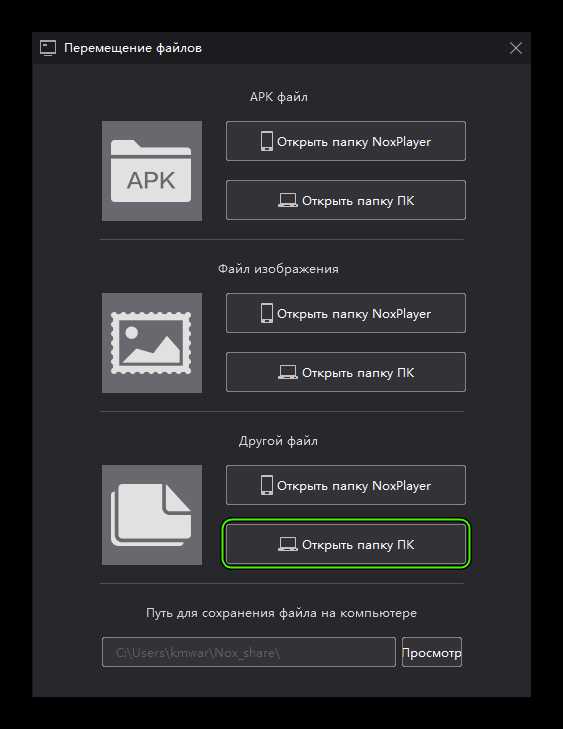
- Отобразится каталог OtherShare в Проводнике Windows.
- Туда переместите нужный файл.
- Вернитесь к окну трансфера в Nox.
- На этот раз нажмите на «Открыть папку NoxPlayer».
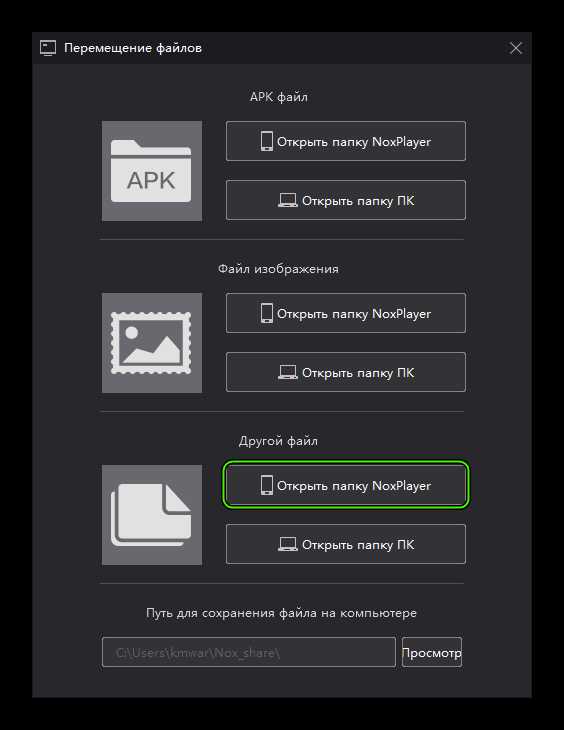
- Выделите перекинутый документ и потом перейдите в нужный каталог на виртуальном устройстве.
- Вызовите контекстное меню кликом на иконку с тремя вертикальными точками.
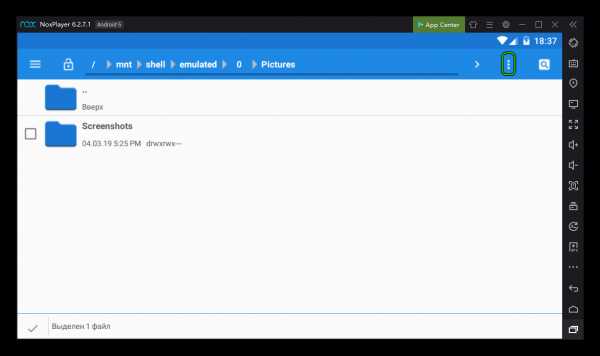
- Выберите опцию «Переместить в…».
А теперь речь пойдет о «вытаскивании» различных файлов из Nox на ПК:
- Для начала вам нужно с помощью файлового менеджера перекинуть желаемые файлы в каталог Others.
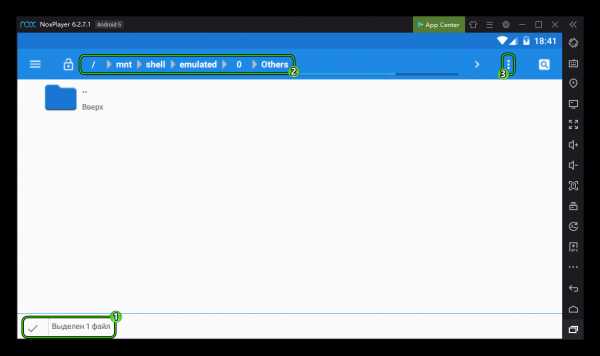
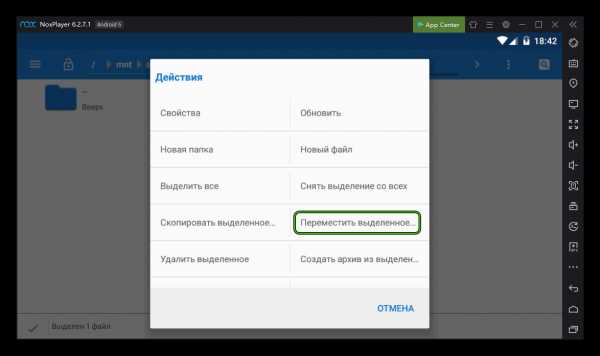
- Следующий шаг – запуск инструмента «Мой компьютер» из окна эмулятора.
- Далее, кликните на «Открыть папку ПК» в последнем блоке.
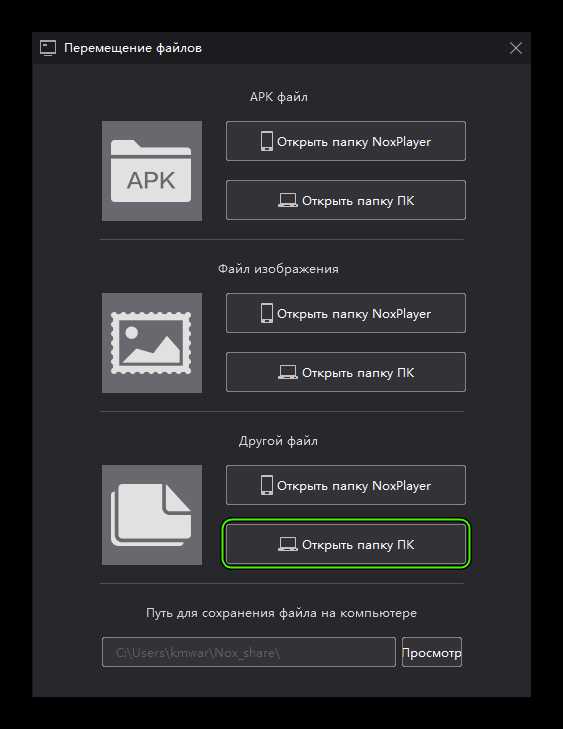
- Все, теперь нужный вам документ открылся в каталоге OtherShare в Проводнике Виндовс.
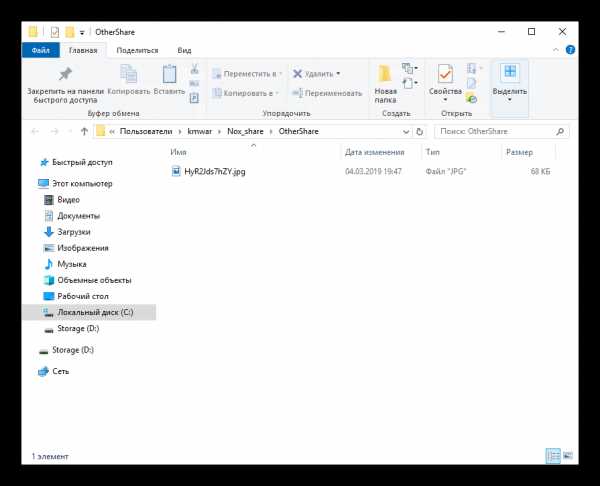
Каталоги для хранения данных
Теперь мы поговорим о том, где хранятся файлы в Nox App Player непосредственно на компьютере. И ситуация тут несколько запутанная. Дело в том, что непосредственно данные с эмулируемого Android-устройства хранятся на виртуальных накопителях, прямой доступ к которым получить невозможно. Соответственно, полноценный их просмотр возможен только в окошке Нокса.
Но как мы и упоминали ранее, на компьютере выделено три отдельных каталога для разных типов данных. Получить к ним доступ можно через встроенный в эмулятор инструмент «Мой компьютер». Альтернативный вариант – открыть нужную папку с помощью диалогового окна «Выполнить». Осуществляется он следующим образом:
- Воспользуйтесь сочетанием клавиш Win + R.
- Скопируйте в открывшееся окошко команду \users\%username%\Nox_share
- Кликните на «ОК».
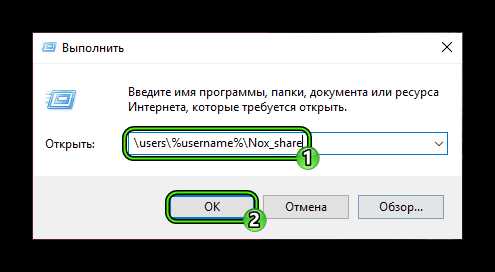
Здесь нас интересуют следующие папки:
- AppShare – apk для установки приложений.
- ImageShare – изображения.
- OtherShare – прочие файлы.
Дополнение
Необходимость в переносе файлов нередко появляется у пользователя из-за того, что он планирует установить в Нокс Плеер приложение через apk-файл с кэшем, например, какую-либо игру. В действительности процедура инсталляции довольно простая, но требует определенных знаний и подготовки. Мы не стали ее рассматривать в данной статье, а подготовили в отдельном материале, что опубликован на нашем сайте. Его название – «Установка приложений в Nox App Player».
Как копировать файлы между Nox App Player и компьютером
Нокс является чрезвычайно удобным эмулятором, который запускает виртуальное Android-устройство непосредственно на компьютере. А через него уже можно пользоваться мобильными программами и играть в игры для смартфонов и планшетов. Но в ряде случаев у пользователей возникает вопрос: «Как в Nox загрузить файлы с компьютера и обратно?». В действительности это очень просто.
Руководство
Разработчики предусмотрели очень удобный вариант для переноса документов. Его суть заключается в том, что создается отдельный каталог в памяти ПК, который отображается и в эмуляторе, и в Windows. И туда можно закидывать что угодно.
Открыть его можно следующим образом:
- Запустите Нокс и дождитесь прогрузки программы.
- Обратите внимание на вертикальное меню в правой части окна.
- Здесь отыщите иконку в виде монитора и кликните по ней.
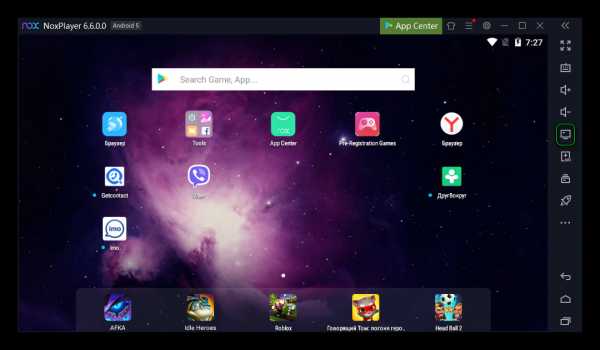 Альтернативный вариант – нажать комбинацию клавиш Ctrl + 4.
Альтернативный вариант – нажать комбинацию клавиш Ctrl + 4.
Отобразится инструмент File Assist
. Никаких параметров в нем менять не стоит. Так что просто поочередно нажмите на синюю и зеленую кнопки. В результате и в операционной системе Windows, и в файловом менеджере Android откроется общая папка. Если вы переместите в нее какой-либо документ, он будет отображаться в двух местах. Выглядит это следующим образом: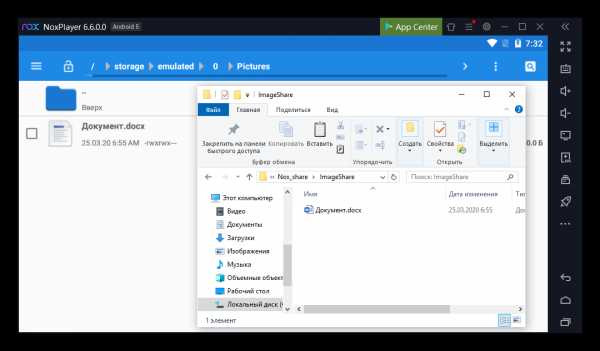
С помощью этого каталога получится из Nox вытащить файлы на ПК. Но не забудьте их предварительно скопировать по пути Storage\emulated\0\Pictures через любой файловый менеджер на эмуляторе. Например, там уже один установлен, он находится на главном экране, в папке Tools.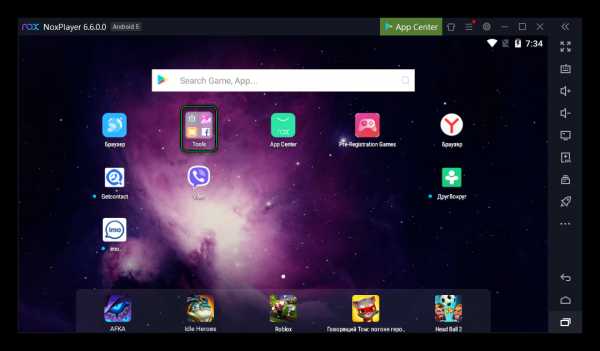
Дополнение
Также иногда люди интересуются, где находятся все файлы Nox App Player. Так вот, добраться до них в Проводнике Windows не выйдет, поскольку они изначально зашифрованы и спрятаны на виртуальном диске. Просмотреть их выйдет только из окошка эмулятора – других вариантов попросту нет.
Как переместить данные вашего эмулятора в NoxPlayer V6.0.3.0 и в более поздних версиях? — NoxPlayer
В NoxPlayer версии 6.0.3.0 мы добавили ввели функцию перемещения данных эмулятора. Таким образом, для тех, кто установил на жесткий диск C или для других, которые почти полны, вы можете просто перенести его в другое место на вашем ПК. Давайте посмотрим, как это сделать?
Прежде всего, вам нужно убедиться, что ваша версия NoxPlayer — V6.0.3.0 или выше, если нет, вы можете скачать последнюю версию здесь.
1. Запустите Multi-Drive, затем нажмите в верхнем правом углу кнопку «Переместить данные эмулятора».
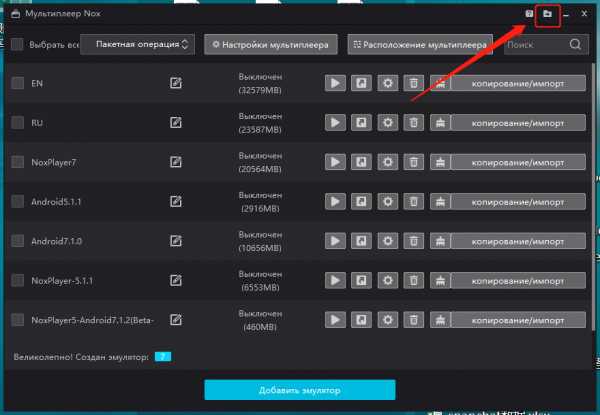
2. После нажатия на кнопку появится следующее окошко, прежде чем переместить, убедитесь, что у вас достаточно мощности на вашем ПК, не закрывайте / не открывайте NoxPlayer, Multi-Drive и ПК, потому что после запуска отмена процесса невозможна, принудительное прерывание перемещения данных может привести к потере данных. Затем нажмите кнопку «Начать перемещение».
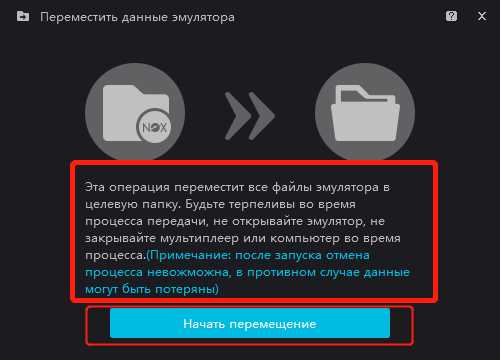
3. Затем выберите папку в которую хотите переместить
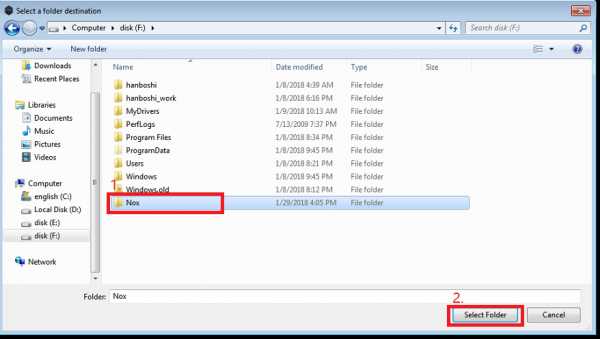
4. После того как перемещение началось, пожалуйста помните что процесс нельзя прерывать. Не выключайте ПК, не закрывайте Multi-Drive, не запускайте эмулятор или прочие процедуры в эмуляторе.
Post Views: 10 981
Как копировать и восстанавливать данные в Nox App Player — NoxPlayer
Функция копирования / восстановления данных была введена в Nox версии 2.5.1 и выш. Это очень полезный инструмент, когда вы хотите переустановить Nox без потери всех данных.
- Дважды кликните на ярлыке «мульти-плеера» на рабочем столе или кликните на иконке мульти-плеера на боковой панели.
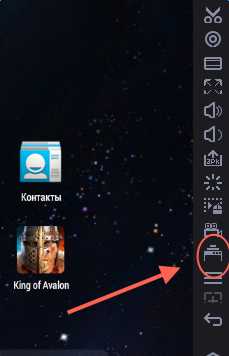
2. Кликните на иконке “Копия/Восст”, на копии которую вы хотите скопировать.
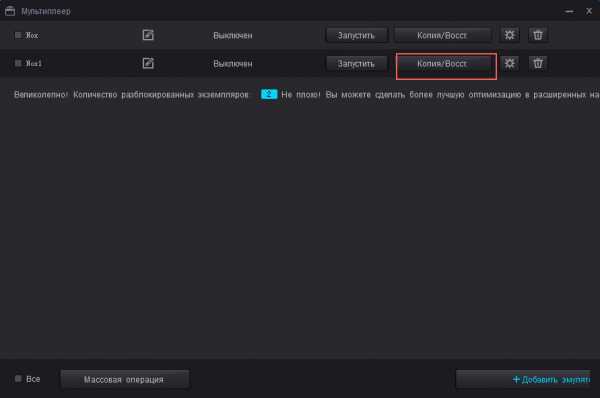
3. Выберите «копирование». Файл копии будет сохранен в виде файла VMDK.
Внимание: Кнопка “Копия/Восст” доступна только тогда, когда эмулятор не запущен.
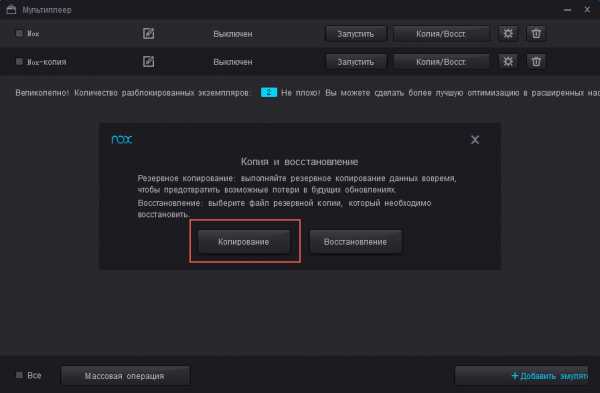
4. Нажмите кнопку «OK», когда процесс копирования успешно завершится.
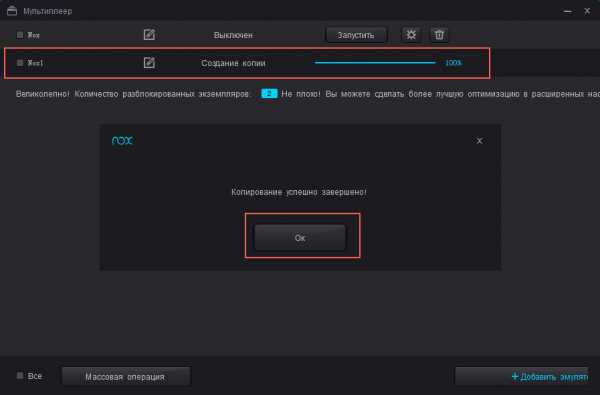
5. Затем Вы можете выбрать «создать новый эмулятор», либо скопировать текущий.
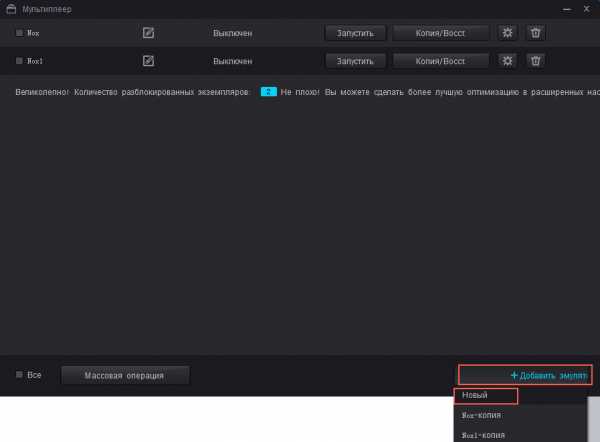
6. Кликните на иконке “Копия/Восст”. Только на этот раз, выберите «Восстановление».
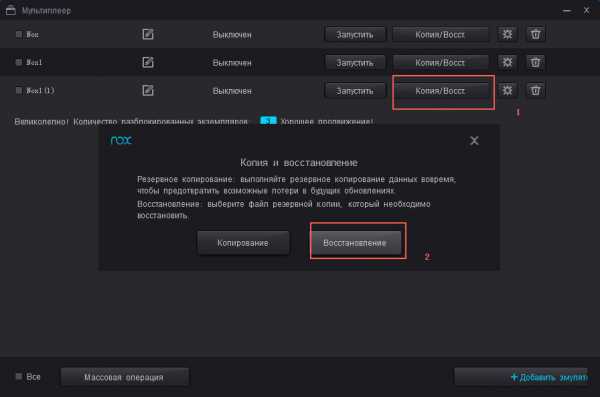
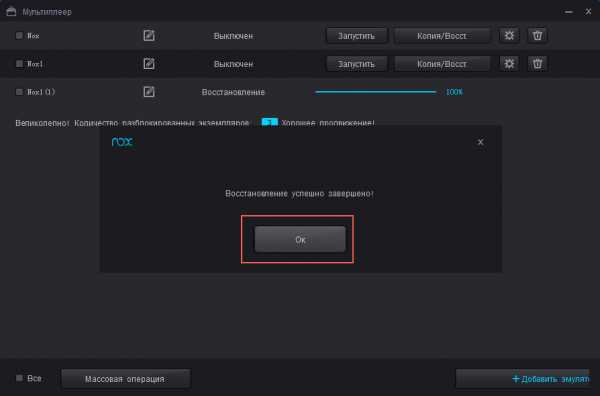
Post Views: 8 404
FAQ о программе Nox App Player подробное руководство пользователя
Nox App Player – условно-бесплатный эмулятор, открывающий доступ к миру мобильных Android-эксклюзивов на компьютерах с операционными системами Windows и MacOS. Преимуществ у эмулятора предостаточно – Nox App Player способен работать с файловой системой ПК, взаимодействовать с джойстиками и геймпадами, использовать графические движки OpenGL и DirectX и автоматически подстраиваться под любой персональный компьютер, предлагая наилучшее качество и производительную стабильность. Данная статья посвящена Nox Player как пользоваться программой.
Единственное, с чем могут возникнуть трудности – стартовое знакомство с интерфейсами и функциями. А потому – подробное руководство о загрузке развлечений, изменении настроек и борьбе с ошибками.
Как загружать контент из Google Play
Взаимодействовать с встроенным в эмулятор цифровым магазином Google Play легче, чем кажется на первый взгляд, главное – действовать согласно алгоритму:
- Запустить Нокс апп плеер и на рабочем столе найти ярлык Google Play.
- С вероятностью в 100% сервис предложит зарегистрироваться (или же авторизоваться, используя любой аккаунт Google).
Процедура занимает от 10 до 15 минут. Разработчики предложат ввести адрес электронной почты и имя, указать дату рождения, а заодно согласиться на обработку персональной информации. Ничего смертельно, но повозиться придется. Зато доступ к Google Play сразу же разблокируется.
- После перехода в магазин – сразу же обратиться к поиску и ввести искомое название (альтернативный вариант – пройтись по доступным разделам или же выбрать каталог «Лидеры», где организаторы уже подготовили список игр и приложений, которые нельзя пропустить). Вне зависимости от выбора, главное – перейти непосредственно на страницу понравившегося программного обеспечения и найти кнопку «Установить».
- Дальше сервис предложит принять условия и соглашения и согласиться на загрузку большого объема информации через Wi-Fi (словом, минимальное количество отличий от Android).
- После появившегося запроса начнется загрузка и распаковка файлов. Процедура закончится сменой кнопки «Установить» на «Запустить». И, раз уж разработчики предлагают подходящее действие, зачем отказываться?
- Как результат – мир развлечений стал на шаг ближе, пора разбираться в деталях и превращаться в чемпиона!
Как пользоваться Nox Player. Установка развлечений через APK
Если разбираться с описанным выше алгоритмом действий некогда или же появилось желание запустить модифицированное приложение, недоступное в официальном магазине, стоит действовать так:
- Открыть ресурс, который распространяет Apk-дистрибутивы (вариантов масса: например – Apkpure). Дальше важно открыть страницу с приложением и нажать на кнопку «Скачать APK».
- Каталог сохранения можно даже не выбирать, иконка с загрузкой, которая появится в браузере, уже достаточно для использования. Нужно или нажать дважды на такой файл, или же перенести непосредственно в Nox App Player.
А дальше остается ждать. Сразу после установки можно запускать и сражаться за первые места. Кстати, регистрация при таком методе не понадобится, правда, при отсутствии аккаунта в таблице лидеров засветиться тоже не получится…
Как изменять графические настройки и параметры запуска
Если с загрузкой и установкой приложений и игр трудностей не возникло, то почему бы не углубиться в детали и не разобраться в том, как увеличивать производительность Nox App Player или наоборот снижать нагрузку на компьютер при использовании эмулятора:
- Подбор параметров. Если нажать на «Шестеренку», расположенную в правом верхнем углу, на экране тут же появится панель с «Настройками», разделенная на несколько частей.
- В разделе «Основные» разработчики разрешают изменять особенности автозапуска, сразу же активировать Root-права для доступа к нестандартному функционалу операционной системы Android (как вариант – для использования аналогов ArtMoney, способных на программном уровне изменять данные в запускаемых развлечениях – к примеру, можно увеличить характеристики персонажа или же добавить денег на виртуальный счет) и проводить обновления программного обеспечения.
В каталоге «Расширенные» меняются графические параметры. Тут можно изменять количество FPS (желательно не опускаться ниже планки в 30 кадров в секунду, иначе некоторые развлечения начнут воспроизводиться некорректно), увеличивать разрешение и подстраивать доступную мощность центрального процессора под выполняемые задачи.
А еще интересные особенности спрятались в разделе «Свойства». Тут разработчики разрешают выбрать модель телефона, под которую эмулятор начнет подстраиваться в некоторых приложениях.
- Работа с мультиплеером. Важная часть эмулятора – асинхронный запуск сразу нескольких версий Nox App Player. Процедура полезна в двух случаях – если захотелось одновременно проходить сразу несколько развлечений или же из-за ошибок, при использовании старых версий операционной системы Android, вроде 4.4.2.
При вызове функции «Мультиплеер» и обращении к кнопке «Добавить эмулятор» можно регулировать версию ОС.
А, значит, проблем с запуском никогда не возникнет!
Nox Player как пользоваться и разобраться с появляющимися ошибками
- Принудительная перезагрузка эмулятора с уведомлением об ошибках Microsoft Visual C++ и 0xc000007b. Неполадка решается загрузкой и установкой пакета графических компонентов VC Redist Installer.
- Архив, загруженный по ссылке, придется сохранить на жестком диске. А затем, не распаковывая, открыть и запустить появившийся в архиве дистрибутив. А дальше важно следовать рекомендациям установщика и нажимать «Next». Процедура загрузки обновленного программного обеспечения закончится в автоматическом режиме.
- Ошибка «Не поддерживается на устройстве». Если развлечения из Google Play не загружаются и вместо кнопки «Установить» появляется плашка о появившихся ограничениях, стоит открыть «Настройки» (для перехода в меню с опциями придется вызвать выпадающее меню, как на стандартном Android, потянув шторку с панелью быстрого доступа из верхней кромки интерфейса), а после – выбрать пункт меню «Приложения».
- Среди доступных вариантов выбрать Google Play Market.
- А после – «Стереть данные».
- После проделанной работы желательно перезагрузить эмулятор и попробовать снова обратиться к Google Play за тем развлечением, которое раньше оставалось недоступным.
- Ошибка «Невозможно получить имя приложения, не удалось сохранить». Возникающая неполадка решается сменой разрешения интерфейса.
- Важно нажать на «Шестеренку», расположившуюся в верхней части интерфейса (рядом с кнопками «Скрыть», «На весь экран» и «Закрыть»), а после – перейти в раздел «Расширенные настройки системы». В предлагаемом меню стоит поэкспериментировать с разрешением (стоит попробовать выбрать вариант 1280×720) и пунктом «Режим совместимости». Проделанные изменения стоит сохранить, а эмулятор – перезагрузить.
- Ошибка 1020 – «Не удалось запустить виртуальную машину». И иные «номерные неполадки», встречающиеся при эксплуатации Nox App Player, разработчики предлагают решать с помощью меню «Системные утилиты».
- Порядок действий следующий: рядом с «Шестеренкой» найти своеобразную галочку и вызвать выпадающее меню. Из предложенных вариантов остановиться на пункте «Системные утилиты». А дальше останется найти название ошибки и нажать «Загрузить» напротив пакета с расширениями, плагинами и техническими заплатками.
- Нестабильная работа, вылеты и технические неполадки. Если эмулятор Nox App Player частенько прекращает работу в неподходящее время, а взаимодействие с загруженными приложениями заканчивается пропадающими текстурами, стоит пройти отдельную процедуру настройки операционной системы Windows (на MacOS достаточно не забывать об обновлениях ОС).
Изначально стоит позаботиться о загрузке драйверов для персонального компьютера. Контроллеры питания, сетевые адаптеры, интерфейсы, видеокарты, мониторы и жесткие диски – каждому отдельному элементу ПК требуются последние версии драйверов. Разбираться с загрузкой вручную – долго и неудобно, а потому стоит воспользоваться помощью мультифункционального инструмента Driver Booster, который найдет отсутствующее программное обеспечения автоматически. Процедура займет не больше десяти минут, а дальше останется перезагрузиться компьютер и вновь вернуться к Nox App Player.
Дополнительно не стоит о пакете исполняемых библиотек DirectX, программной среде .Net Framework, и OpenGL. Если сразу разобраться с перечисленными элементами, то мир мобильных развлечений станет доступнее и ближе! В данной статье мы попытались разобраться, как пользоваться Nox Player.
КАК ИЗ NOX PLAYER ПЕРЕНЕСТИ ФАЙЛЫ НА ПК
Для просмотра онлайн кликните на видео ⤵
Как перекидывать файлы с компьютера на эмулятор и обратно в NoxPlayer Подробнее
КАК ПЕРЕНЕСТИ ФАЙЛЫ С ЭМУЛЯТОРА НА КОМПЬЮТЕР. КАК ПЕРЕНЕСТИ С ПК НА ЭМУЛЯТОР Подробнее
Как из Nox и в него скидывать файлы Подробнее
Как достать файл из эмулятора Nox и BlueStacks Подробнее
NOX PLAYER - Настройка Эмулятора для игр на ПК! Подробнее
Как легко добавить Кэш игры в эмулятор NoxPlayer Подробнее
Как перенести Nox на другой ПК Подробнее
Как правильно переместить файл в Nox эмулятор андроид ? Подробнее
Обзор лучшего эмулятор андроид на ПК Nox Player 6 Подробнее
как настроить управление nox ! Как настроить управление Standoff 2 на пк Как настроить стандофф 2 Подробнее
Как перекинуть файлы с Android телефона 📱 на компьютер 💻 по кабелю, WIFI или Bluetooth в 2021 Подробнее
Как играть в андроид игры на пк!Nox Player! Подробнее
Nox Player — лучший Android эмулятор по отзывам пользователей Подробнее
Где скачать и Как установить Nox App Player - Эмулятор Андроида для ПК Windows (2019, БЕСПЛАТНО) Подробнее
Как правильно настроить управление в nox player standoff 2 Настройка нокса для стандофф 2 Подробнее
Эмулятор Android для ПК с функцией записи видео Подробнее
Играем на ПК NOX PLAYER - Настройка Эмулятора для игр на ПК! Подробнее
Запись видео в программе Nox App Player Подробнее
Nox App Player обзор эмулятора Android, как скачать, настроить Подробнее
Как перемещать файлы между Nox и вашим компьютером - NoxPlayer
ПРЕЖДЕ ВСЕГО: Вы должны включить root в системных настройках Nox, как показано ниже, чтобы использовать эту функцию!
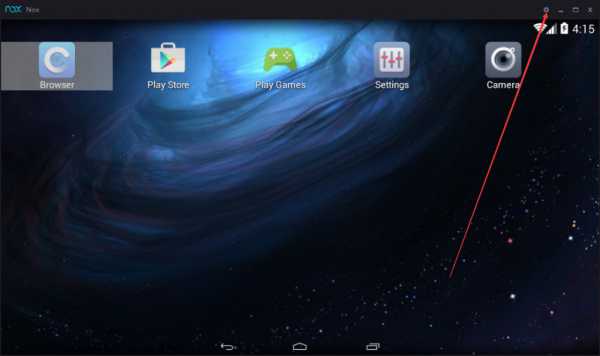
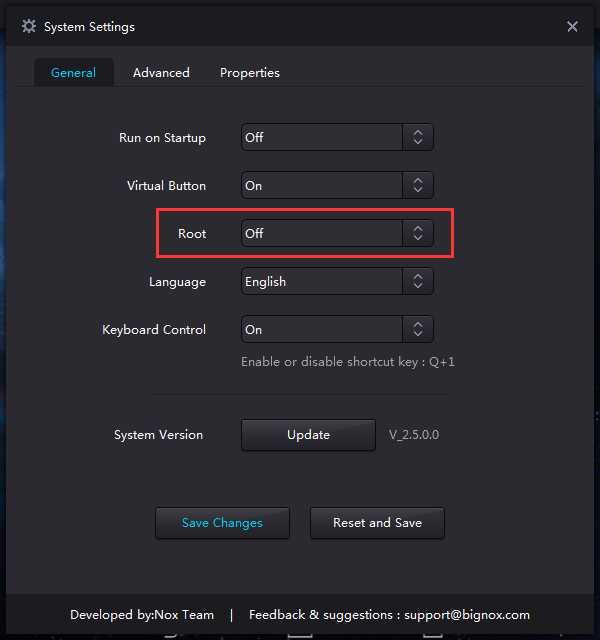
Начиная с версии Nox 2.5.1, снимки экрана, сделанные в Nox, будут автоматически сохраняться в общей папке по умолчанию на вашем компьютере. Ниже представлена подробная витрина:
1. Нажмите маленькую кнопку ножниц на боковой панели, чтобы сделать снимок экрана в Nox. В левом верхнем углу появится значок с изображением, свидетельствующий об успешной съемке изображения.

2. Щелкните значок маленького компьютера на боковой панели, выберите «Импортировать файл - открыть локальную общую папку», затем откройте папку «Изображение», и вы найдете только что сделанный снимок экрана.
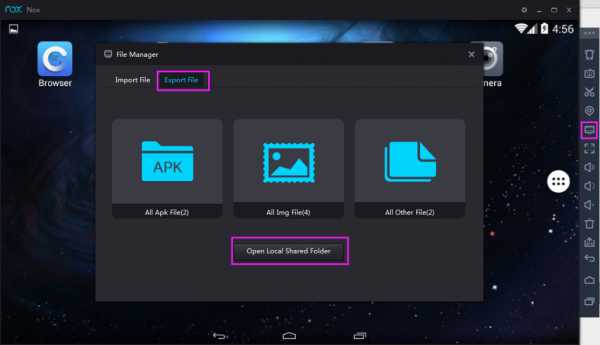
3. Вы также можете ввести местоположение файла прямо в файловом окне вашего компьютера, чтобы открыть общую папку. Расположение файла: C: \ Users \ 【Имя вашей учетной записи】 \ Documents \ Nox_share
4. Для файлов другого формата см. Пошаговые инструкции в видео ниже.
5. Наш пользователь также разместил на YouTube видео о том, как перемещать файлы между ПК и Nox без рута.
Просмотры сообщений: 153 399
.Как делиться / копировать файлы между NoxPlayer и вашим компьютером - NoxPlayer
Некоторым пользователям может потребоваться обмен или передача файлов между NoxPlayer и их ПК. Вот руководство, которое покажет вам, как это сделать.
- Переместите файлы с ПК на NoxPlayer
- Выберите файлы, которыми вы хотите поделиться
- Перетащите эти файлы в NoxPlayer
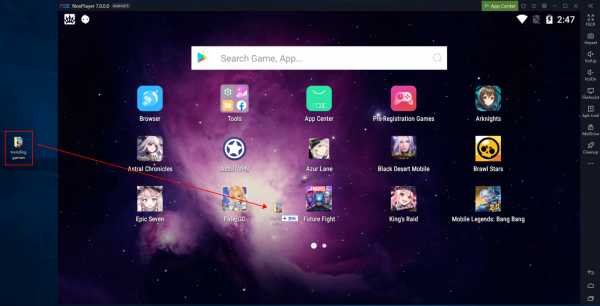
3. Файл будет автоматически найден в общей папке NoxPlayer, когда передача будет завершена.
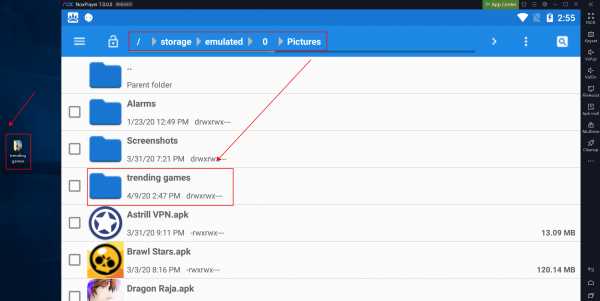
- Перенести файлы из NoxPlayer на компьютер
- Щелкните папку на рабочем столе и щелкните « File Manager », чтобы найти файл, который вы хотите переместить
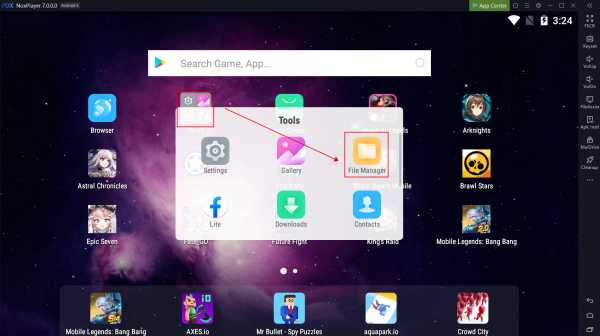
2.Выберите файл, который вы хотите переместить (не забудьте поставить галочку)
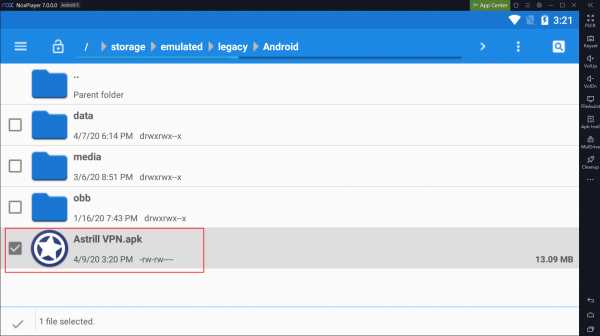
3. Нажмите « FileAssist » на панели инструментов и нажмите « Открыть папку Android »
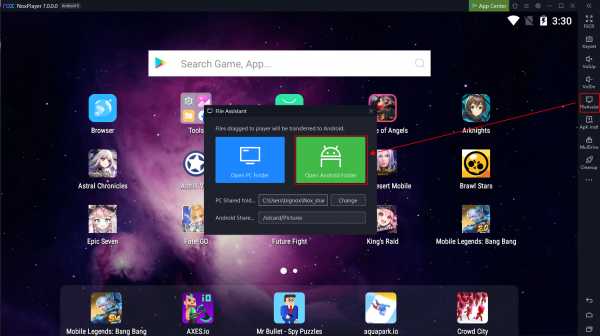
4. Нажмите кнопку « Option » и нажмите « Переместить выбор сюда »
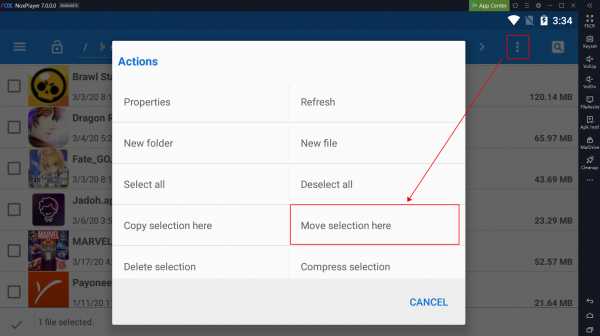
5. Вы можете увидеть файл в этой папке
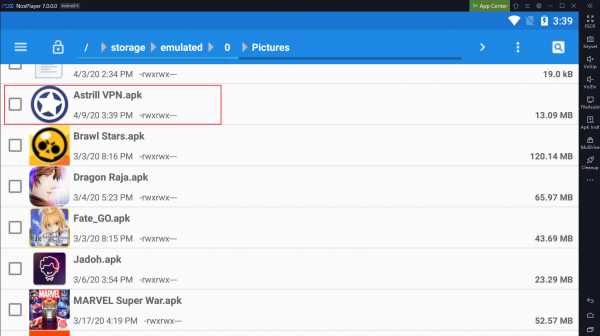
6. Щелкните « FileAssist » на панели инструментов, щелкните « Open PC Folder » и откройте « ImageShare », после чего вы сможете найти файл на своем компьютере

Если файл, которым вы хотите поделиться, загружен из браузера в NoxPlayer, вы можете найти файл в папке загрузки (поддерживается только в Android 5 версии 6605 и выше)
- Скачать файл с помощью браузера
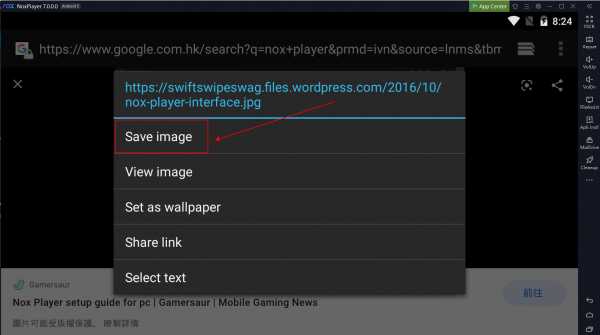
2.Щелкните « FileAssist » на панели инструментов и щелкните « Open PC Folder »
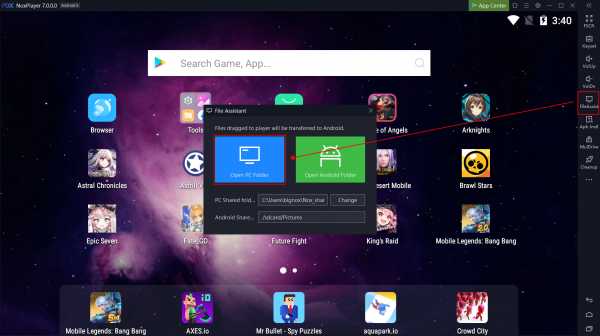
3. Щелкните папку « Download », чтобы увидеть файл, который вы скачали
.Передача файлов | NoxPlayer FAQ
Некоторым пользователям может потребоваться обмен или передача файлов между NoxPlayer и их ПК. Вот руководство, которое покажет вам, как это сделать.
- Переместите файлы с ПК в NoxPlayer
- Выберите файлы, которыми вы хотите поделиться
- Перетащите эти файлы в NoxPlayer
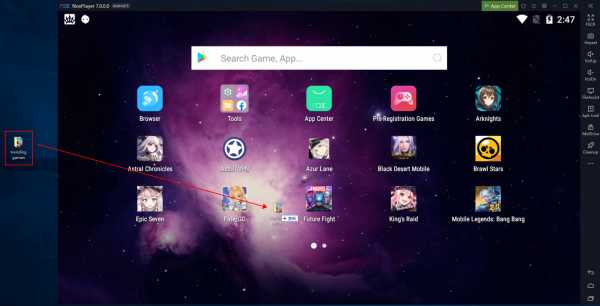
3. Файл будет автоматически найден в общей папке NoxPlayer по завершении передачи
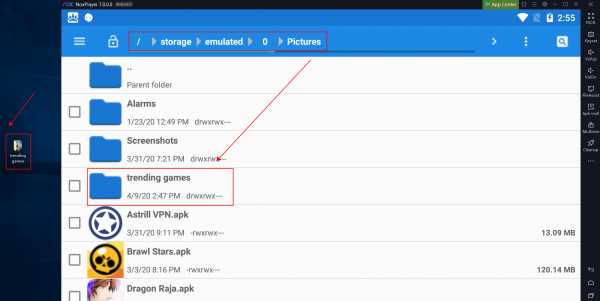
- Переместите файлы из NoxPlayer на ваш компьютер
- Щелкните папку на рабочем столе и нажмите « File Manager », чтобы найти файл, который вы хотите переместить
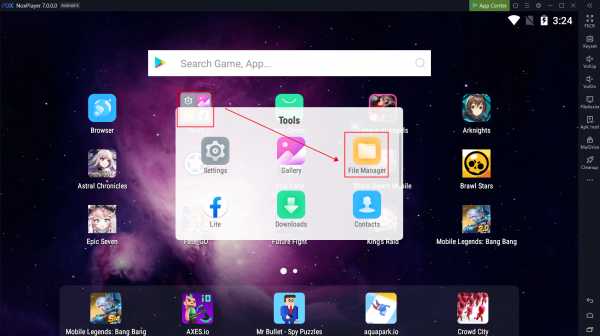
2.Выберите файл, который вы хотите переместить (не забудьте установить флажок)
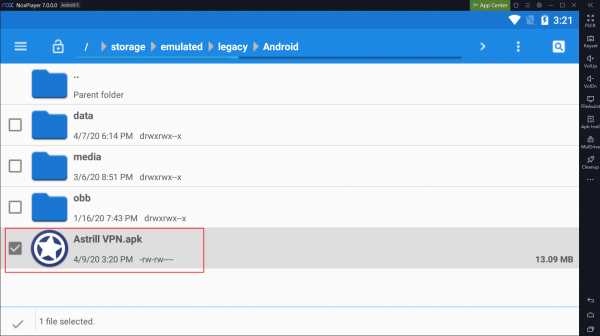
3. Нажмите « FileAssist » на панели инструментов и нажмите « Открыть папку Android »
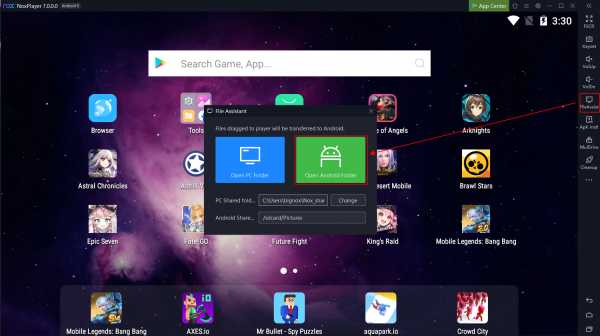
4. Нажмите «» Option »и нажмите« Переместить выделение сюда »
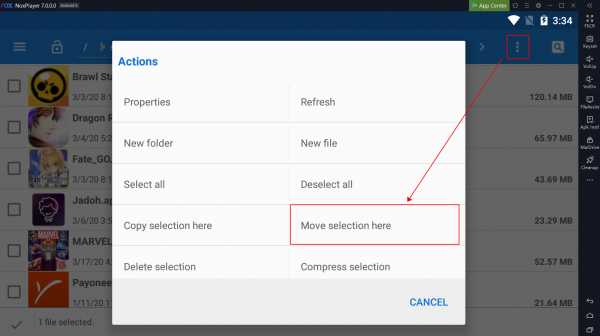
5. Вы можете увидеть файл в этой папке
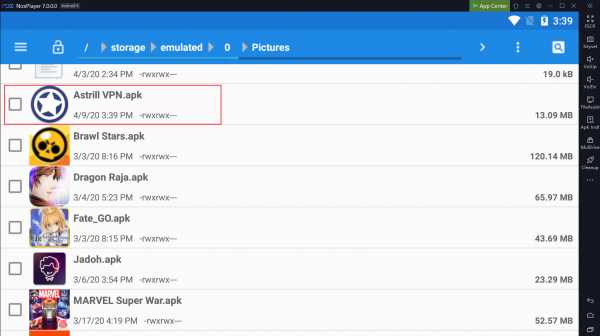
6. Нажмите« FileAssist »на панели инструментов и нажмите« Open PC Folder »и откройте « ImageShare », затем вы сможете найти файл на своем компьютере.
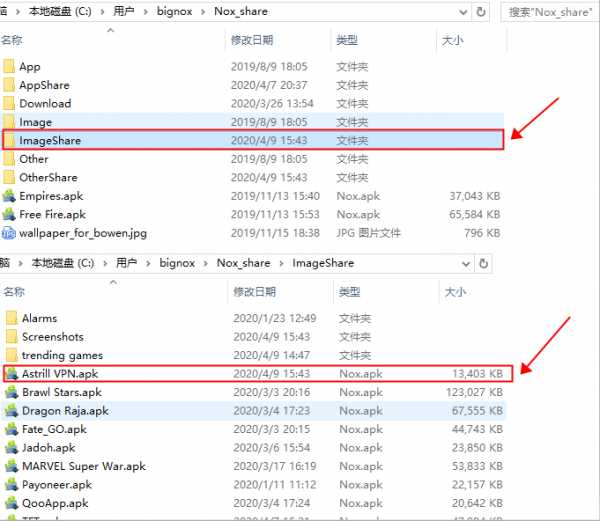
. Если файл, которым вы хотите поделиться, загружен из браузера в NoxPlayer, вы можете найти файл в папке загрузки (поддерживается только в версии Android 5 6605 и выше)
- Загрузите файл в браузере
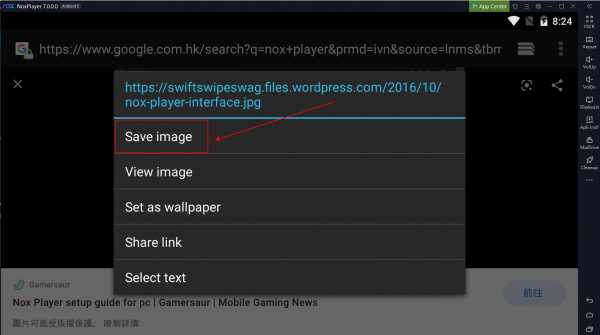
2.Щелкните « FileAssist » на панели инструментов и щелкните « Open PC Folder »
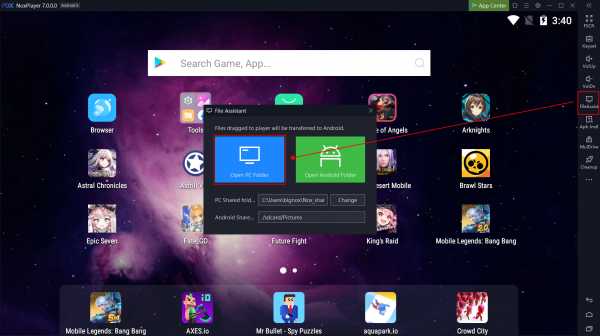
3. Щелкните папку « Download », чтобы увидеть файл, который вы скачали
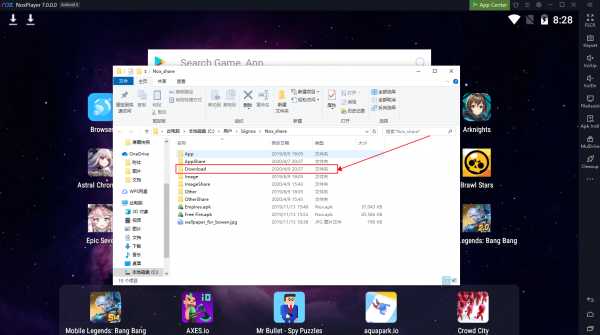 .
.Как перенести файлы на новый компьютер
Чистая очистка: уберегите свои старые данные от злоумышленников
После перемещения файлов вы должны оставить старый компьютер по крайней мере на пару недель на случай, если вы пропустили какие-либо файлы. Однако, если вы продаете, выбрасываете или отдаете свой старый компьютер, убедитесь, что все ваши данные и личная информация удалены. Простая передача файлов этого не делает. Даже удаление файлов или переформатирование диска может по-прежнему позволить экспертам получить информацию, которую вы не хотите, чтобы они имели, например информацию о вашем банке или старые электронные письма.К счастью, бесплатные программы уничтожения данных, такие как Darik's Boot And Nuke (DBAN), могут стереть все на вашем старом компьютере, гарантируя, что вы не оставите никаких следов (данных).
Оставайтесь под защитой: создавайте резервные копии новых материалов
Теперь, когда вы привыкли перемещать файлы со своего старого ПК, самое время убедиться, что у вас есть постоянная система резервного копирования на случай, если вам придется восстановить эти файлы очередной раз. Windows * 8 и более поздние версии предоставляют удобную функцию под названием История файлов, которая позволяет автоматически и регулярно создавать резервные копии файлов на внешний жесткий диск.Эта функция гарантирует, что ваши данные не останутся в истории в худшем случае.
Если у вас Mac, у вас есть множество вариантов и платформ для резервного копирования данных, от iCloud до таких программ, как Time Machine, в зависимости от того, какую версию OS X вы используете.
Помните: несмотря на то, что существует множество простых способов перемещения и обмена данными, вы можете перемещать только те данные, к которым у вас есть доступ, поэтому убедитесь, что ваши документы, фотографии и другие ценные данные остаются защищенными, даже если ваш компьютер потерян или поврежден.Это легко сделать автоматически, и это гарантирует, что следующий (компьютерный) день переезда пройдет более гладко.
.